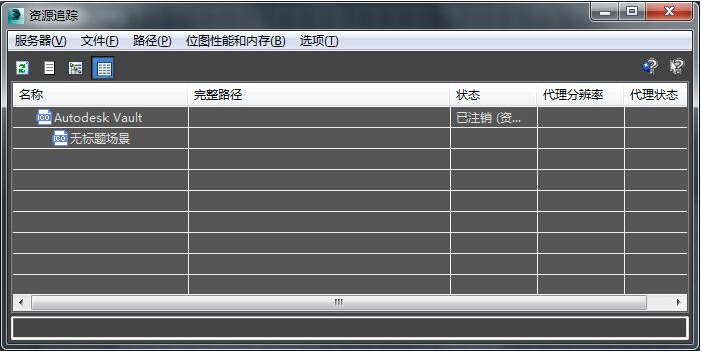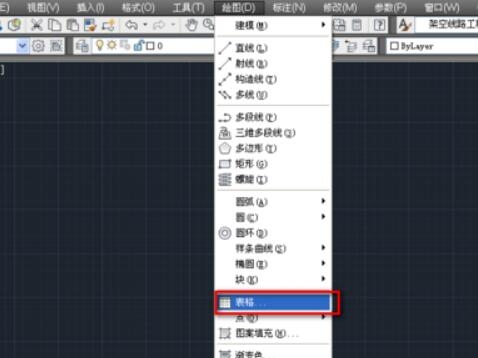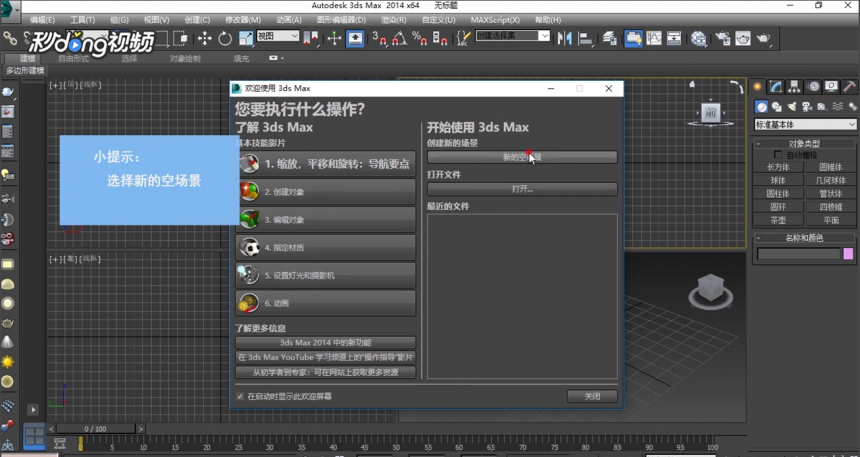cad怎么打印局部图纸(cad怎么打印局部图纸在A4纸上)优质
上节小编和大家分享了CAD图纸打印的方法。本文小编将和大家分享CAD打印局部图纸的方法与步骤。感兴趣的小伙伴们快和小编一起来看看cad怎么打印局部图纸吧。CAD打印局部图纸的方法与步骤如下:
步骤一。cad怎么打印局部图纸?首先打开图纸。在图纸中打开CAD打印局部图纸文件。
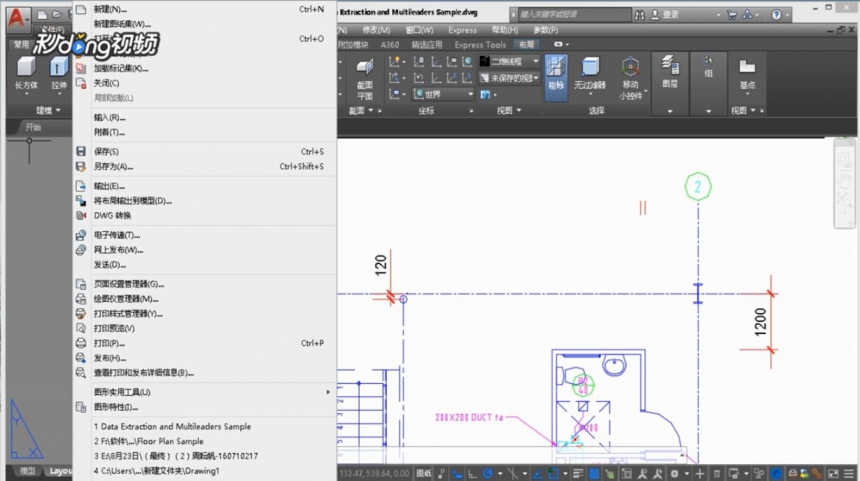
步骤二。在CAD软件中打开打印设置。设置打印机和CAD打印局部图纸尺寸。
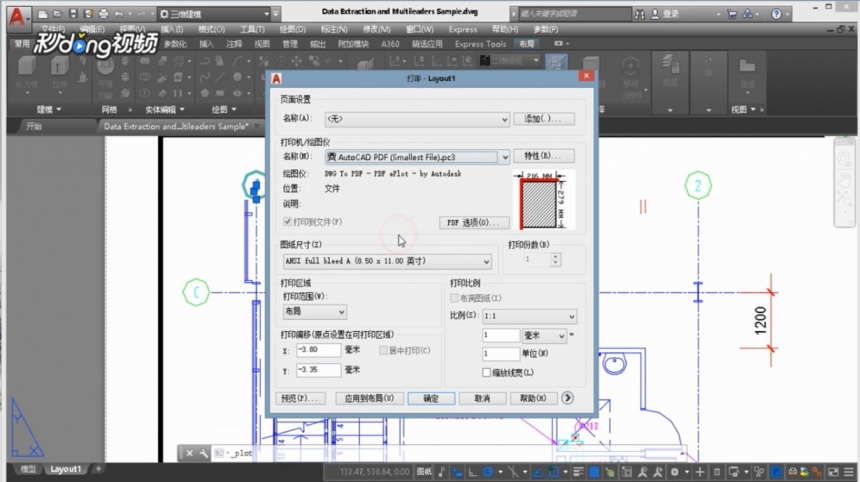
步骤三。在CAD打印局部图纸区域中选择“窗口”。选择打印区域再选择“居中打印”。
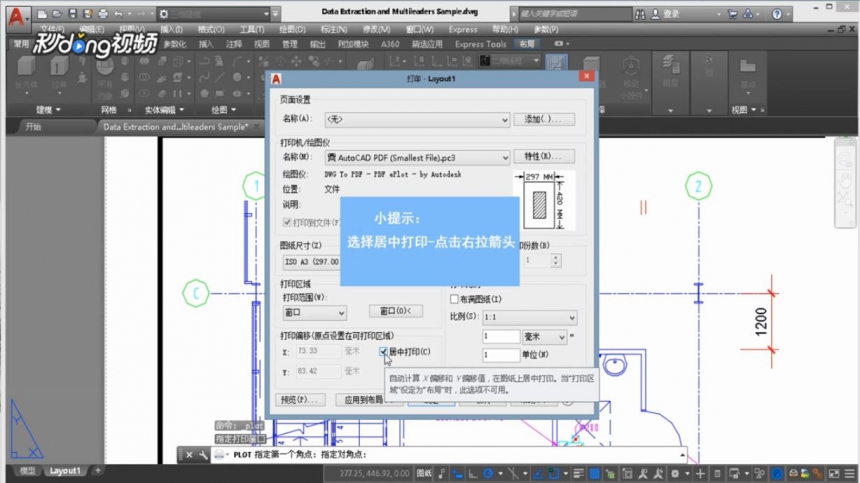
步骤四。设置CAD打印局部图纸的纵向或横向打印。设置打印比例。
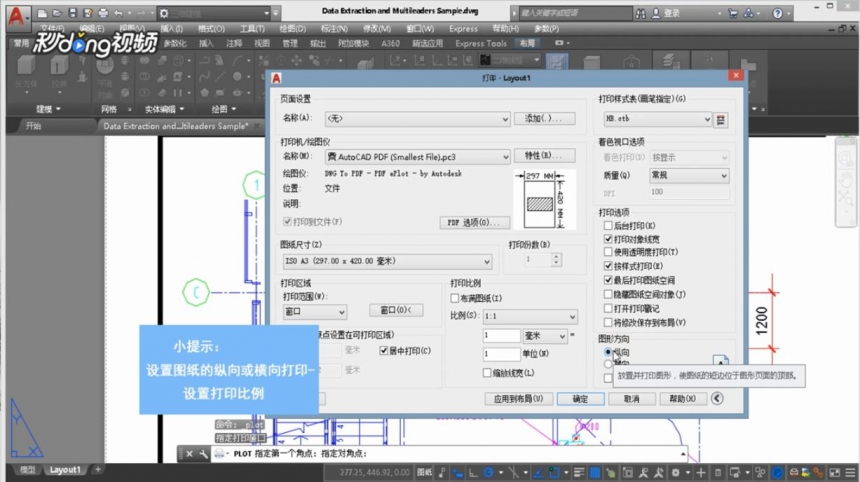
步骤五。最后点击“应用到布局”。保存后点击“确定”即可打印。CAD打印局部图纸完成。
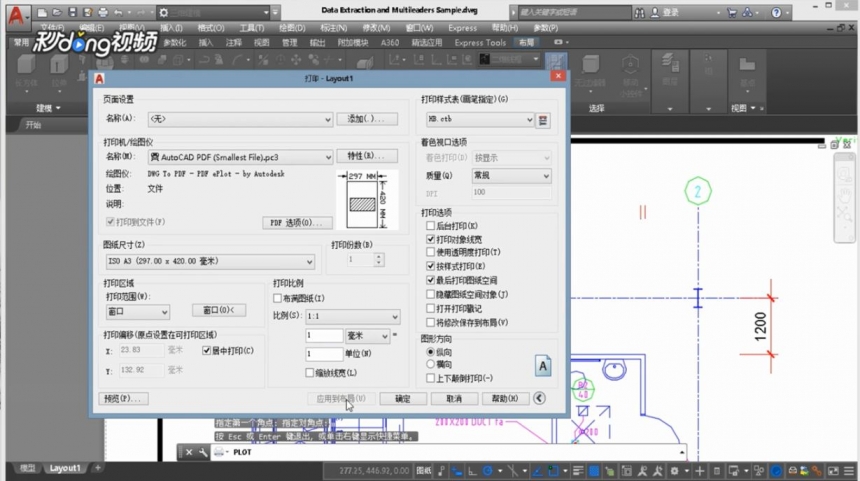
以上五个步骤就是cad怎么打印局部图纸?CAD打印局部图纸的方法。希望本文的方法分享能给小伙伴们带来帮助。
更多精选教程文章推荐
以上是由资深渲染大师 小渲 整理编辑的,如果觉得对你有帮助,可以收藏或分享给身边的人
本文标题:cad怎么打印局部图纸(cad怎么打印局部图纸在A4纸上)
本文地址:http://www.hszkedu.com/20303.html ,转载请注明来源:云渲染教程网
友情提示:本站内容均为网友发布,并不代表本站立场,如果本站的信息无意侵犯了您的版权,请联系我们及时处理,分享目的仅供大家学习与参考,不代表云渲染农场的立场!
本文地址:http://www.hszkedu.com/20303.html ,转载请注明来源:云渲染教程网
友情提示:本站内容均为网友发布,并不代表本站立场,如果本站的信息无意侵犯了您的版权,请联系我们及时处理,分享目的仅供大家学习与参考,不代表云渲染农场的立场!